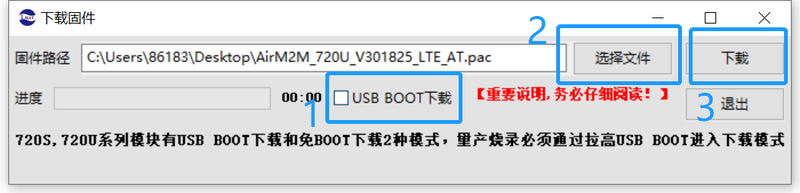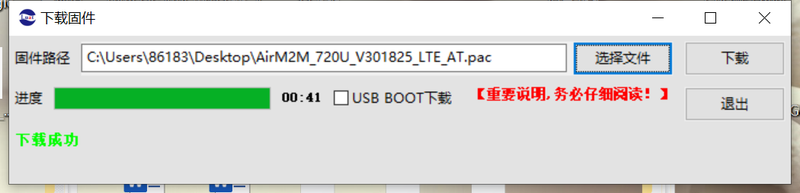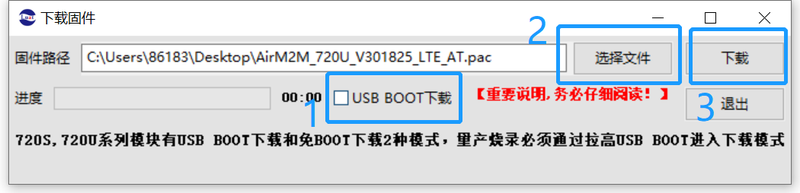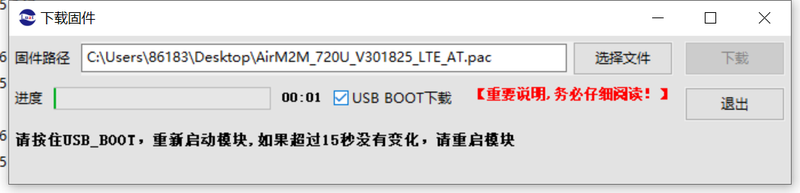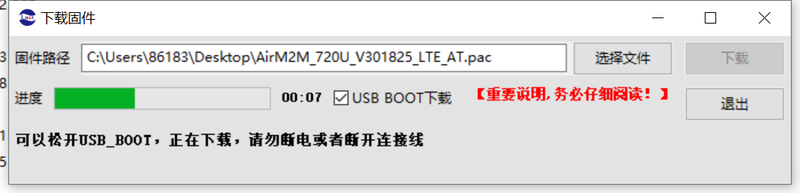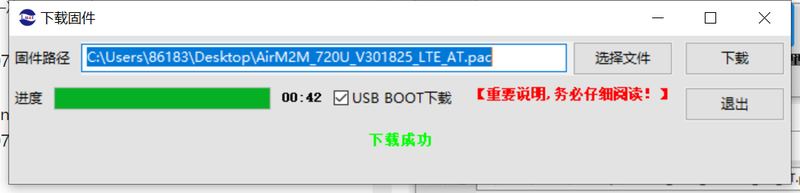EVB |
您所在的位置:网站首页 › 合宙4g模块怎么用 › EVB |
EVB
|
Air724 是上海合宙物联网于2020年3月下旬发布的一款基于UIS8910DM芯片组的物联网通讯模块。 模块通讯性能优越,符合Cat1通讯标准,支持最大下行速率 10Mbps 和最大上行速率5Mbps数据传输。 具有全功能音频输入输出接口,LCD接口,Camera接口,内存卡接口,矩阵键盘接口,ADC接口,其外设齐全,是替代2G物联网模块的理想产品。 EVB_Air724UG系列开发板是针对Air724模块而设计,本文将针对A13版本开发板做一个基本介绍。 @ 目录准备工作一、准备好开发板二、上电三、开机四、环境搭建固件下载硬件接口描述一、引脚定义二、功能区定义1.Camera接口2.Audio接口3. 矩阵键盘接口4.MIC接口5. TF卡接口6. LCD屏接口7.SPK接口8. I2C接口9. WIFI天线接口10.ADC接口11. 串口切换其他信息1.产品链接2.资源下载 准备工作 一、准备好开发板 下图为合宙提供的开发板实物图,配件含天线一根。如进行USB调试,需自行配置一根USB电缆与电脑进行通讯。 与Air724的USB_DM,USB_DP相连,实际连接的是模块的USB接口,这个USB口比较常用,用于固件下载,调试,日志抓取,RNDIS应用等。安装模块对应的USB驱动后,在设备管理器中会枚举出三个虚拟串口 (USB串口驱动的安装参考第四节:配置相关开发环境) 位于下方的USB连接器是通过串口转换芯片CH330N和Air724的 UART1/UART2相连,可通过一个拨动开关来选择工作在 UART1或者UART2,实际连接的是模块的串口。在设备管理器中会枚举出一个CH340的串口设备,CH330N的串口驱动可自行安装与下载。
供电: 开发板提供三种方式供电。 从上方的USB接口直接用micro USB数据线连接PC供电。开发板上内置了JW5033S 电源转换芯片,可以将USB的5V电源转换为4V电压给模块供电,此时注意不要使用4V再给模块供电。 从下方的USB连接器的串口接口供电,也是可以直接用micro USB数据线连接PC供电,与上方的电源路径相同。 同时提供了4V的测试点与测试排针孔,可以不通过内置的JW5033S电源芯片,用外部的直流稳压电源给模块供电,建议电压范围为:3.5V~4.2V。这种供电方式通常用于模块的功耗测试。
注意:这两个USB连接器都可以给模块供电,也可以同时插上,以提高对开发板的供电能力。 三、开机 如下图,使用USB线缆,插入左侧的USB端口,将开发板左侧的电源拨动开关拨至“ON”。长按开机按钮3秒钟。注意:A所指示的框图区域,拨码开关1和2的位置需拨至上方与下图保持一致,以确保开发板能够正常工作。

3.此时打开电脑的设备管理器,如果出现如下图情况,需按照第四节配置相关开发环境。
第一步,安装驱动程序
驱动下载地址如下,直接安装即可。
720U-USB驱动:点击此处
安装成功后打开设备管理器,会出现如下界面:
第二步,安装编程环境(如果不使用开发功能此步骤可做简要了解),推荐使用微软公司的最新开源编辑器Visual studio code + 合宙官方Luatools V2,VS code可自行寻找资源下载与安装,Luatools V2下载地址为: Luatools V2:点击此处 注意:电脑没有映射出端口怎么办? 如电脑未映射出端口,请依次检查: 开发板指示灯红灯是否常亮,如有,请检查3) 供电是否充足(板子有没有反复重启,或者电源指示灯红灯点不亮) USB电缆的质量 驱动是否安装成功(设备管理器里能看到3个虚拟COM口) 固件下载常用固件包资源 AT固件下载地址: http://doc.openluat.com/article/1061/0 luat固件下载地址: http://doc.openluat.com/article/1334/0开发板支持两种下载方式:免BOOT下载与BOOT模式下载 BOOT下载模式 Air724UG模块需要使模块进入特定的下载模式,也就是BOOT模式,才能更新该模块的固件。原理为通过在上电前拉高第66脚复用管脚USB_BOOT/KEYIN0管脚至1.8V,可使模块进入BOOT模式。 ①开发板BOOT按键已经连接了1.8V的管脚,在上电前按下该键,模块在上电后就可进入BOOT模式进行更新固件。需要注意的是在此模式下,模块更新固件时的整个过程和更新后会一直保持BOOT模式,不会自行开机,所以在提示固件更新完成后需要按下重启键重启开发板。 免BOOT下载模式 ②免BOOT模式通过Luatools软件内部功能智能实现,软件在更新模块固件前先使模块重启,在重新开机时主动让模块进入BOOT模式,省去了手动按键的流程,需要注意的是该模式只有在模块处于开机状态,并且模块正常运行时才能够进行免BOOT更新,在更新完成后会自动重启。操作步骤: 一、免BOOT下载 AT固件或lua固件不带脚本下载流程开发板上电开机,打开luatools,点击下载选项。
免BOOT下载取消勾选1,选择其需要下载的文件2,点击下载3。
下载完成
选择项目管理测试。
选择底层固件包1,增加所需脚本2,不勾选BOOT下载3,点击下载底层与脚本4。
下载完成
二、BOOT模式下载 AT固件或lua固件不带脚本下载流程开发板上电开机,打开luatools,点击下载选项。
BOOT下载勾选1,选择其需要下载的文件2,点击下载3。
提示等待进入BOOT模式。
按下开发板BOOT键不松,点击重启键一次,即可进入BOOT模式。 提示下载后松开BOOT键。
下载完成。
选择项目管理测试。
选择底层固件包1,增加所需脚本2,勾选BOOT下载3,点击下载底层与脚本4。
下载完成
Air724 模块支持的GPIO接口达29个,电平为1.8V ,最大输出电流约2mA,部分引脚可改变其电压域,GPIO介绍:点击此处 Air724 模块支持通用串口3个,SPI显示屏接口1个,I2C接口1个,相机接口1个,接口介绍:点击此处 开发板双侧引脚定义如下:
其他接口定义如下:
1)左侧有一个SPI的显示屏接口为7pin (K2),其中信号线 5pin,电源 1pin, GND 1pin。 2)右侧有一个24pin 的串口相机接口(J27),其中信号线 8pin,电源 3pin,GND 2pin,NC(未使用)11 pin,其中有一根数据线可以和GPIO17复用。 3)板载有两个SIM卡槽, SIM0 (J25) 和 SIM1 (J15),其中SIM0为优先专用卡槽,SIM1的3pin信号线与GPIO29,30,31复用。 4)板载的LED有三个灯,红色为工作指示,信号由GPIO5控制,绿色为网络状态灯,蓝色为LTE注册灯,分别受GPIO_1和GPIO_4控制 5)除此之外板载接口还有串口数据检测接口(J14)、SPK接口(扬声器)与ADC(模拟电压输入)接口。 二、功能区定义 Air724开发板支持以下功能: 支持Camera接口 支持Audio接口 支持矩阵键盘接口 自带MIC功能 支持TF卡功能与LCD屏功能 支持SPK功能 支持I2C接口,自带I2C传感器功能 支持WIFI外部天线接口,自带板载天线功能 支持ADC2与ADC3两路接口,ADC2自带热敏电阻,ADC3自带电位器 支持串口1、串口2内部与外部切换 1.Camera接口
Note:开发板上的Camera接口使用24Pin的上接触式端子,安装时摄像头朝上插入,注意正反。 摄像头链接:点击此处 相关管脚定义 管脚名 管脚号 复用 I/O 管脚描述 电气特性 备注 VCC_CAMA 79 / / Camera模拟部分电源 1.6V~3.2v/100mA 默认1.8V VCC_CAMD 80 / / Camera数字部分电源 1.4V~2.18v/100mA 默认1.8V GPIO_17 50 CAMI2C_SDA1 I/O Camera I2C VILmin=-0.3V VILmax=0.6V VIHmin=1.2V VIHmax=2.0V VOHmin= V_GLOBAL_1V80.7 VOLmax= V_GLOBAL_1V80.3 电压域V_GLOBAL_1V8 CAMI2C_SCL1 51 / O Camera I2C 同上 同上 CAM_RST 84 / O 重启Camera 同上 同上 CAM_PWDN 78 / O 关闭Camera 同上 同上 CAM_REFCLK 85 / O Camera 基准时钟 同上 同上 CAM_SCK 86 / I SPI Camera 时钟输入 同上 同上 CAM_SI1 88 / I SPI Camer数据输入1 同上 同上 CAM_SI0 87 / I SPI Camer数据输入0 同上 同上 2.Audio接口
耳机根据第3段和第4段的接线定义不同可以分为 国标OMTP 和 美标CTIA 两种,在设计耳机插座的电路后需要选择相应的耳机。
Note:Air724UG 开发板是按照国标OMTP设计的,故只能使用 OMTP标准的耳机,示意图如下:
如上图,开发板右侧的排针共引出11个按键pin,分别是keyout05与keyin15,最高支持5×5的矩阵键盘。 下图为4×4矩阵键盘接法示意,购买链接:点击此处
注意:Air724UG模块最大支持6×6矩阵键盘,共计12个按键pin,分别是keyout05与keyin05。由于keyin0与BOOT键复用,开发板将keyin0引出到了左侧排针,以此防止用户连接不当导致模块工作不正常。如需支持6×6,需使用排线等其他方式将keyin0一起连接实现。 相关管脚定义管脚定义:http://doc.openluat.com/wiki/6?wiki_page_id=57 4.MIC接口
麦克风采用直连方式与模块管脚相连,参考以下管脚定义,MIC使用型号:B4013AM423-093 相关管脚定义 管脚名 管脚号 复用 I/O 管脚描述 电气特性 备注 MIC- 21 / I 麦克输入,已内置偏置电路 MIC+ 22 / I 5. TF卡接口
SD卡要求如下: 1、文件系为FAT32格式(windows、linux都可以正常识别),所以非FAT格式的SD卡会挂载失败,而无法正常识别 2、支持的SD卡最大容量为32GB 3、SD卡文件访问通过路径前加上【/sdcard0】 相关管脚定义管脚定义:http://doc.openluat.com/wiki/6?wiki_page_id=56 6. LCD屏接口
使用LCD专用SPI接口,用于驱动1.8V /2.8V电压的SPI LCD屏幕,最大支持320*240分辨率。 合宙官方淘宝店有售配套的LCD屏,插入方式如下图,购买链接:点击此处
管脚定义:http://doc.openluat.com/wiki/6?wiki_page_id=53 7.SPK接口
SPK接口为一个排针座子,管脚采用直连模块方式,可直接驱动8欧姆Speaker,最大输出功率1W。 合宙官方淘宝店有售配套的喇叭,可直接插入,购买链接:点击此处 相关管脚定义 管脚名 管脚号 复用 I/O 管脚描述 电气特性 备注 SPK- 18 / O Speaker差分信号输出,可以直接驱动8欧姆Speaker,最大输出功率1W SPK+ 19 / O 8. I2C接口
开发板自带一颗使用较为广泛的加速度传感器1,通过Air724模块的1V8引脚进行上电,可配置I2C用来实现此功能,同时引出3.3V接口,用于驱动3.3V的I2C设备。 Notes:外接3.3V的I2C设备时,无需断开开发板自带的传感器。 相关管脚定义 管脚名 管脚号 复用 I/O 管脚描述 电气特性 备注 GPIO_15 31 I2C2_SDA I/O I2C2数据信号 VDDIO(1.8V) GPIO_14 32 I2C2_SCL O I2C2时钟信号 VDDIO(1.8V) 9. WIFI天线接口
如上图,开发板默认在1的位置贴装一颗0R电阻,以实现板载天线工作功能,同时预留了外接WIFI天线的射频座,如需使用外接WIFI天线功能,将该电阻逆时针90°移至2号位置即可使用。 相关管脚定义 管脚名 管脚号 复用 I/O 管脚描述 电气特性 备注 WIFI_ANT 34 / / / 参考文档:http://doc.openluat.com/wiki/6?wiki_page_id=63 10.ADC接口
开发板支持位置1和位置2两路ADC接口,采用跳帽来切换其不同功能: 板载热敏电阻 如上图,位置1的上方针脚直连模块的ADC2引脚,可使用杜邦线连接外部ADC设备,同时位置1的下方针脚直连了一颗热敏电阻,可采用跳帽来短接位置1进行板载的热敏电阻ADC电压测试,下图为热敏电阻位置。
位置2的上方针脚直连模块的ADC3引脚,可使用杜邦线连接外部ADC设备,同时位置2的下方针脚直连了一颗微调电位器,可采用跳帽来短接位置2进行板载的电位器的ADC电压调试,下图为电位器位置。
1.如下图,当连通J17的1和2时,热敏电阻R3与电阻R1组成分压电路,热敏电阻周围的温度发生变化时,其阻值会发生相应变化,此时ADC2的输入电压就会发生变化。热敏电阻选型:10KΩ_2017-02-21.pdf
2.当连通J17的3和4时,电位器R4与R2组成分压电路,使用螺丝刀旋转电位器会使电位器的电阻发生变化,此时ADC3的输入电压就会发生变化。电位器选型:AOI0000C51.pdf
管脚定义:http://doc.openluat.com/wiki/6?wiki_page_id=61 11. 串口切换 开发板UART1与UART2切换如下图,可拨动开发板右侧的拨动开关完成切换操作:
1) 如下图,将拨码开关3与4往上拨动至ON档(红色框),开发板可以和PC端建立通信。
2) 将拨码开关3与4往下拨动至OFF档(黄色框),将其他的3.3V的MCU串口连接到蓝色框,可以和开发板直接建立通信。
管脚定义:http://doc.openluat.com/wiki/6?wiki_page_id=46 其他信息 1.产品链接EVB_Air724官方商城购买链接: http://m.openluat.com/product/1275
上海合宙通信模块 - 合宙Luat,让万物互联更简单 |
【本文地址】
今日新闻 |
推荐新闻 |